
Zastanawiasz się, jak wykonać zrzut ekranu CarPlay w swoim pojeździe? Jeśli używasz CarPlay z iPhone'em podczas jazdy, możesz w pewnym momencie chcieć wiedzieć, jak robić zrzuty ekranu w Apple CarPlay. Na szczęście proces jest naprawdę prosty i do zakończenia procesu używa iPhone'a zsynchronizowanego z CarPlay.
W tym artykule dowiesz się, jak zrobić zrzut ekranu wyświetlacza CarPlay, przechwytując pełną rozdzielczość ekranu CarPlay jako zrzut ekranu.
Jak zrobić zrzut ekranu Apple CarPlay
Zakładamy, że masz już konfigurację CarPlay z iPhonem i jesteś gotowy do pracy:
- Otwórz CarPlay na wyświetlaczu deski rozdzielczej samochodu, jeśli jeszcze tego nie zrobiłeś
- Przejdź w CarPlay do tego, z czego chcesz zrobić zrzut ekranu (ekran główny, aplikacja, cokolwiek)
- Teraz weź iPhone'a zsynchronizowanego z CarPlay i zrób zrzut ekranu na iPhonie, aby w tym samym czasie zrobić zrzut ekranu CarPlay:
- W przypadku iPhone'a 11, 11 Pro, iPhone'a X, XS, iPhone'a XR:naciśnij jednocześnie przycisk zwiększania głośności i zasilania, aby zrobić zrzut ekranu wyświetlacza CarPlay wraz z iPhonem
- W przypadku iPhone'a 8 Plus, iPhone'a 8, iPhone'a 7, iPhone'a 7 Plus, iPhone'a 6s, 6 Plus, iPhone'a SE:naciśnij jednocześnie przycisk Home i przycisk zasilania, aby przechwycić zrzut ekranu CarPlay wraz z iPhone'em
- Zrzut ekranu CarPlay jest rejestrowany i automatycznie przesyłany do iPhone'a i jak zwykle pojawi się w aplikacji Zdjęcia Rolka z aparatu lub w albumie „Zrzuty ekranu”

W ten sposób możesz zrobić zdjęcie dowolnego obiektu na ekranie CarPlay, robiąc zrzuty ekranu głównego ekranu Apple CarPlay, ekranu Teraz odtwarzane lub dowolnych aplikacji.
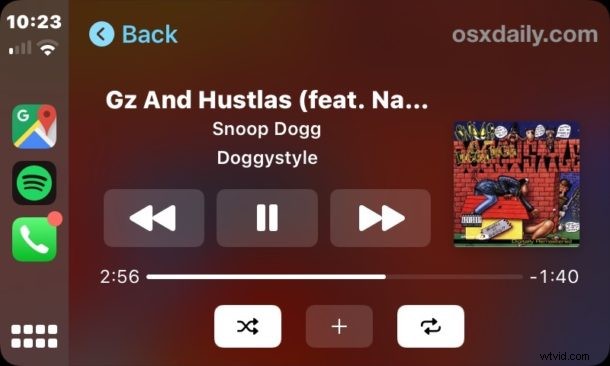
W rzeczywistości znajdziesz dwa zrzuty ekranu, gdy zrobisz zrzut ekranu CarPlay, jeden to wyświetlacz CarPlay, a drugi to wyświetlacz iPhone'a – ma to sens, ponieważ inicjujesz zrzut ekranu z iPhone'a podłączonego do CarPlay. Tak czy inaczej, zrzuty ekranu pojawią się w aplikacji Zdjęcia na iPhonie oraz w albumie zrzutów ekranu.
Ważną rzeczą do zapamiętania jest to, że wykonywanie zrzutów ekranu CarPlay jest zależne od zrzutów ekranu z iPhone'a, stąd proces robienia zrzutów ekranu na iPhone 11, iPhone 11 Pro, iPhone 11 Pro max, robienie zrzutów ekranu na iPhone X, XR, XS, XS Max, lub robienie zrzutów ekranu na dowolnym iPhonie za pomocą przycisków Home to jedyna rzecz, która się różni, ponieważ zrzut ekranu CarPlay zostaje przechwycony niezależnie.
Zrzuty ekranu CarPlay mogą być przydatne z wielu powodów, niezależnie od tego, czy jesteś programistą, udostępniasz coś na ekranie (na przykład niezwykłą scenę CarPlay w Mapach Google lub głupota Waze na CarPlay), a może po prostu jesteś ciekawy.
Więc w ten sposób robisz zrzuty ekranu Apple CarPlay, całkiem proste, prawda?
Jeśli znasz jakieś inne pomocne wskazówki, triki lub porady dotyczące CarPlay, podziel się nimi w komentarzach!
